Publicité
L'une des meilleures choses à propos des appareils Android est leur configurabilité. Avec un petit effort, vous pouvez faire votre smartphone fais presque tout ce que tu veux Comment automatiser votre smartphone Android pour faire n'importe quoiAvoir un smartphone peut rendre votre vie beaucoup plus pratique. Lorsque vous êtes perdu, cela peut vous aider à retrouver le chemin du retour. Quand tu es dans une ville étrange que tu ne connais pas et que tu veux ... Lire la suite . Vous avez juste besoin des bonnes applications. Et heureusement, ils sont là-bas.
Une chose que vous pourriez vouloir faire avec votre téléphone est de lancer rapidement certaines actions. Si vous êtes sérieux, vous pouvez opter pour Tasker, le solution d'automatisation ultime Tasker pour Android: une application mobile qui répond à tous vos capricesEn ce qui concerne l'automatisation des appareils, il n'y a qu'un seul gorille de 900 livres dans l'espace Android, et c'est Tasker. Certes, Llama est une application d'automatisation gratuite impressionnante, mais elle ne vise pas la pleine puissance de Tasker. Tasker ... Lire la suite , mais vous devrez débourser 2,99 $ pour cela, et c'est une astuce qu'il ne peut réellement pas faire.
Une autre façon de procéder est quelque chose comme le Bouton Pressy Inside Kickstarter # 2: Qu'est-ce que ça fait de gagner 500 000 $ en 2 semaines?10 jours après son lancement, Pressy a maintenant fait plus de 10 fois son objectif initial. Le projet a dépassé son objectif de 40000 $ le jour de son lancement, ce qui en fait l'une des étoiles brillantes du ... Lire la suite ou l'un de ses clones, qui vous permettent de lancer rapidement des tâches en appuyant sur un bouton. Ici aussi, vous devrez payer un article supplémentaire et attendre qu'il soit expédié. Vous recherchez une solution rapide et totalement gratuite? Il est temps d'essayer QuickClick [Plus disponible].
Faites tout avec vos boutons de volume
C'est vrai, au lieu d'ajouter un bouton supplémentaire à votre appareil, QuickClick utilise les boutons de volume de votre téléphone pour lancer toutes sortes d'actions et de tâches, et il peut même fonctionner avec l'écran éteint. QuickClick est entièrement gratuit à utiliser sans aucune limitation. La seule chose que vous devrez endurer, ce sont certaines annonces, mais comme vous ne regarderez pas l'application beaucoup après avoir configuré les choses, cela ne devrait pas être un problème, même pour les adeptes de la publicité.
Pour commencer, rien de plus simple: créez une nouvelle action QuickClick et choisissez l'une des actions disponibles dans la liste.
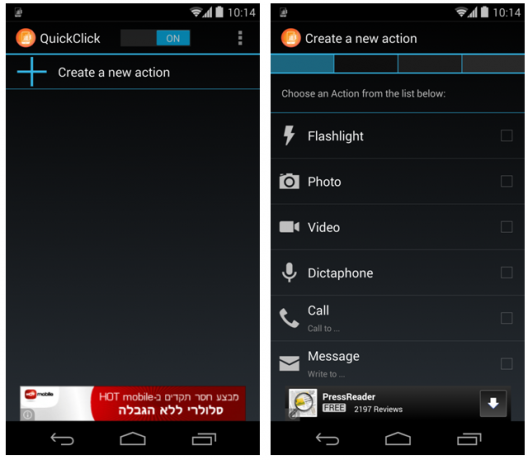
QuickClick propose 10 types d'actions différents, y compris les actions de la lampe de poche, les actions de la caméra, les appels et la messagerie, le lancement de l'application et les basculements de paramètres. Vous pouvez même l'utiliser pour lancer une tâche Tasker, la rendant vraiment illimitée. Une fois que vous avez choisi le type d'action que vous souhaitez configurer, vous obtiendrez des paramètres spécifiques à configurer pour cette action. Celles-ci différeront d'une action à l'autre, mais le processus est simple et s'explique de lui-même. Une fois que vous avez configuré l'action, vous pouvez choisir la séquence de boutons de volume qui lancera l'action.
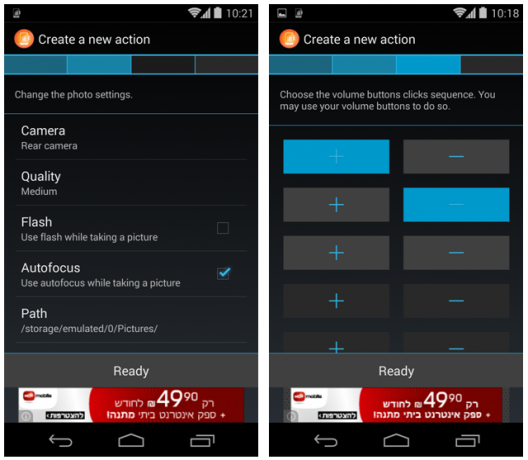
Voilà, votre nouvelle action est maintenant prête à l'emploi. Vous pouvez continuer à ajouter de plus en plus d'actions à QuickClick, mais gardez à l'esprit que plus vous en ajoutez, plus vos séquences de boutons deviendront complexes. À un moment donné, cela peut devenir un peu difficile à retenir. Si vous n'avez pas besoin que toutes vos actions soient actives tout le temps, vous pouvez les configurer et les désactiver. Vous pouvez ensuite les réactiver avec un robinet chaque fois que vous en avez besoin (notez les actions désactivées dans la capture d'écran ci-dessous):
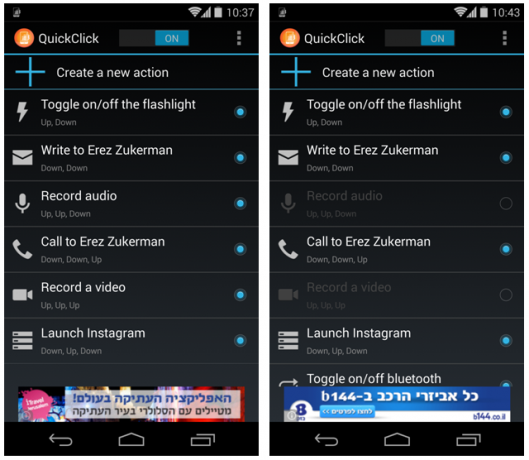
Se familiariser avec les paramètres
Comme vous pouvez le voir, l'utilisation de QuickClick est simple. Vous configurez des actions, choisissez une séquence de boutons et vous êtes prêt à commencer. Cependant, cela vaut la peine de passer en revue les paramètres de l'application et de modifier les choses.
![quickclick-3 [4] quickclick-3 [4]](/f/9e6a7e2654c36c41b2eae6f04113d727.png)
L'un des paramètres les plus importants à examiner est le moment auquel QuickClick doit écouter les actions. Si vous le souhaitez, l'application peut écouter les pressions sur les boutons à tout moment, même lorsque l'écran est éteint. Bien que ce soit une excellente option pour certaines tâches, cela peut entraîner une décharge plus rapide de votre batterie. Si vous souhaitez conserver la durée de vie de votre batterie, choisissez d'écouter QuickClick uniquement lorsque l'écran est allumé.
À partir des paramètres, vous pouvez également contrôler l'intervalle entre les clics, si une action peut contourner l'écran de verrouillage de votre téléphone, l'icône de la barre de notification de l'application, etc. Notez que si vous configurez l'application pour contourner votre écran de verrouillage, elle contournera même votre code PIN! Cela peut être une faille de sécurité majeure, permettant à quiconque d'accéder à vos messages texte en quelques pressions de bouton.
QuickClick est un service que vous pouvez activer et désactiver facilement. Chaque fois que vous voulez qu'il arrête d'écouter, désactivez-le à partir de la zone de notification ou ajoutez un widget à votre écran d'accueil pour basculer d'un simple toucher.
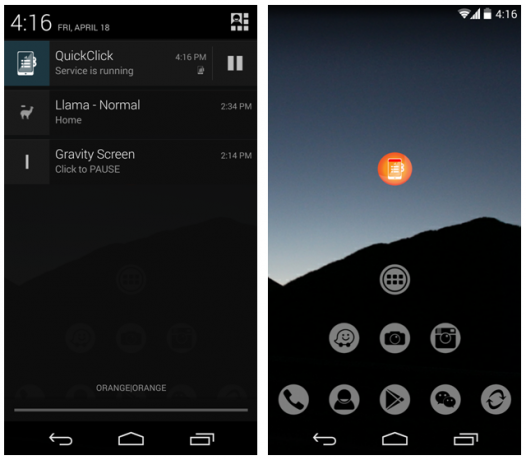
Est-ce que ça marche?
Tout cela est agréable et dandy sur papier, mais comment fonctionne QuickClick? En un mot: c'est bien. Vous pouvez vraiment allumer votre lampe de poche, appeler quelqu'un ou basculer Bluetooth en utilisant une certaine séquence de boutons de volume. Est-ce la chose la plus pratique au monde? Cela dépend du nombre d'actions dont vous avez besoin et de la qualité de votre mémoire. Pour moi, après avoir défini plus de 3 actions, j'ai continué à devoir aller dans l'application pour me rappeler quelles étaient mes séquences de boutons. Je suis sûr que cela devient plus facile à mesure que vous l'utilisez.
Malheureusement, l'application n'est pas exempte de bogues. J'ai trouvé que prendre des photos et des vidéos via l'application n'est pas l'expérience la plus fluide au monde. Pour commencer, QuickClick ne lance pas l’appareil photo natif ou par défaut du téléphone, mais autre chose. Les vidéos tournées via cette application sortent dans un rapport d'aspect étrange et ne sont pas si belles.
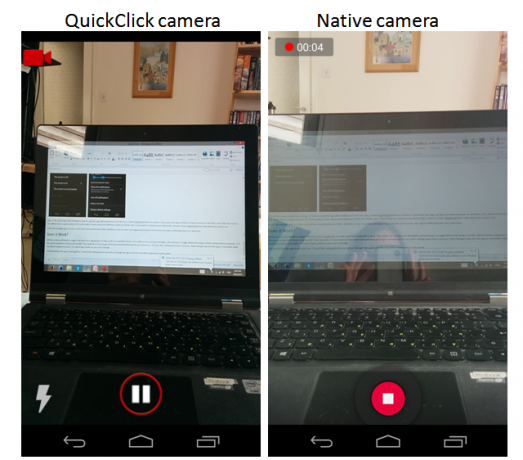
De plus, l'enregistrement d'une vidéo avec QuickClick ne fonctionne qu'en mode portrait. Lorsque j'ai essayé de démarrer une vidéo en mode paysage à l'aide de ma séquence de boutons, cela n'a tout simplement pas fonctionné.
De toutes les actions que j'ai essayées, cependant, la vidéo était la seule problématique. Prendre des photos régulières a bien fonctionné, mais gardez à l'esprit que la séquence de «prise de photo» fait exactement cela. Il prend une photo de tout ce que votre téléphone vise à ce moment-là. Cela peut être utile lorsque vous avez besoin d'une photo très rapide sur un appareil sans bouton d'appareil photo dédié, mais en général, obtenir une séquence de boutons pour lancer votre application de caméra préférée fonctionnera probablement mieux dans la plupart cas.
Un autre inconvénient était que l'action Lancer l'application ne trie pas les applications sur mon téléphone par ordre alphabétique, ni il offre une option de recherche rapide - me forçant à parcourir la liste des applications jusqu'à ce que je trouve celle dont j'avais besoin.
Bottom Line
J'ai adoré utiliser les séquences QuickClick pour allumer et éteindre ma lampe de poche, lancer des applications, envoyer des SMS ou appeler des gens et changer les paramètres de mon téléphone. C'est une solution d'automatisation simple pour ceux qui n'aiment pas jouer avec des applications compliquées, mais même sérieuses les geeks d'automatisation peuvent l'utiliser pour lancer leurs tâches Tasker ou d'autres tâches simples en utilisant le volume du téléphone boutons.
Comment automatisez-vous votre téléphone? Des automatisations intéressantes que vous aimeriez partager? Parle-nous-en dans les commentaires!
Yaara (@ylancet) est un écrivain indépendant, blogueur technologique et amateur de chocolat, qui est également biologiste et geek à plein temps.


